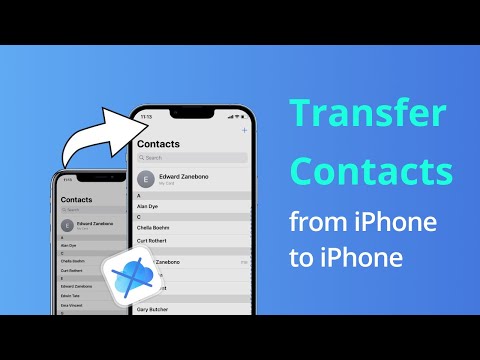Šis „wikiHow“moko jus, kaip „iPhone“naudoti TOR palaikančią interneto naršyklę, kad skelbimų paslaugos, interneto paslaugų teikėjai ar slapukai nesektų jūsų naudojimo. TOR naudoja šifravimą, kad nukreiptų jūsų „iPhone“IP adresą per skirtingus serverius visame pasaulyje, todėl praktiškai neįmanoma sekti jūsų IP adreso be pažangių žinių ar programinės įrangos. Atminkite, kad TOR yra svetainių, kurios nerodomos įprasto naršymo metu, o kai kuriose iš šių svetainių yra žalingo ar neteisėto turinio; naršykite savo nuožiūra.
Žingsniai

Žingsnis 1. Atidarykite „App Store“
Tai mėlyna programos piktograma, kurioje yra baltas „A“balto apskritimo viduje.

Žingsnis 2. Bakstelėkite Ieškoti
Tai padidinamojo stiklo piktograma ekrano apačioje.

Žingsnis 3. Bakstelėkite paieškos juostą
Jis yra ekrano viršuje.

Žingsnis 4. Įveskite „TOR“ir bakstelėkite Ieškoti
Tai padarius, atsiras TOR įgalinančių naršyklių sąrašas.

Žingsnis 5. Pasirinkite TOR palaikančią naršyklę
Pereikite prie sąrašo ir pasirinkite naršyklę, kuri geriausiai atitinka jūsų poreikius.
- VPN naršyklė ir „Red Onion“yra nemokamos ir gerai peržiūrėtos parinktys.
- Žinokite, kad kai kurie yra nemokami, o kai kurie - ne; jei nuspręsite mokėti už programą, prieš įsipareigodami ieškokite gerai peržiūrėtų programų ir perskaitykite kai kurias apžvalgas.

Žingsnis 6. Bakstelėkite GET
Tai mėlynas mygtukas, rodomas pasirinktos programos dešinėje.
Jei pasirinkta programa nėra nemokama programa, mygtuke bus rodoma kaina, o ne „GET“

Žingsnis 7. Bakstelėkite INSTALL
Tai tas pats mygtukas, kurį paspaudėte norėdami gauti programą. Atsisiuntimas turėtų prasidėti.
Norėdami pradėti atsisiųsti, gali tekti įvesti „Apple ID“arba „Touch ID“

Žingsnis 8. Bakstelėkite Atidaryti
Atsisiuntus programą, mygtukas, kurį palietėte norėdami pradėti atsisiuntimą, bus parašytas „ATIDARYTA“.

Žingsnis 9. Jei būsite paraginti, bakstelėkite Prisijungti prie TOR
„Red Onion“programa naudoja šį raginimą, o VPN naršyklė - ne. Daugelis, bet ne visos, programos tam tikru būdu paragins jus prisijungti prie TOR tinklo.

Žingsnis 10. Pradėkite naršyti
Dabar esate prisijungę prie TOR tinklo savo „iPhone“. TOR padeda apsunkinti jūsų naršymo vietos nustatymą atsitiktine tvarka nukreipiant naršyklės užklausas tinkle, kurį sudaro tūkstančiai relių.
Įspėjimai
- Naudokite tik TOR palaikančias programas su „iOS 9“arba naujesne versija. Šifravimo atnaujinimai, kuriuos „Apple“atliko šiose vėlesnėse „iOS“versijose, leidžia TOR programoms veikti padidėjus anonimiškumui.
- Viso įrenginio TOR integracija dar negalima „iPhone“.
- Kai kurios TOR programos nutekins jūsų IP adresą, kai pateksite į svetaines, kuriose yra vaizdo įrašų ar aktyvaus turinio.
- TOR yra toks pat anonimiškas, kaip jūs tai darote. Neskelbkite savo IP adreso ir neatidarykite įtartinų nuorodų.
- „WebRTC“gali nutekėti jūsų pradinį IP adresą, todėl naudokite VPN, kad paslėptumėte pradinį IP adresą (taikoma tik „IPhone“įrenginiams)